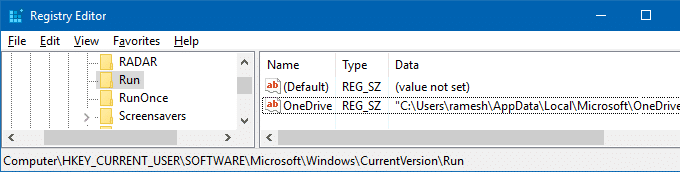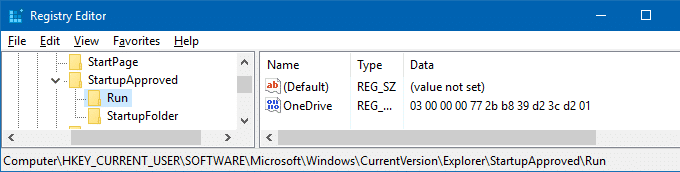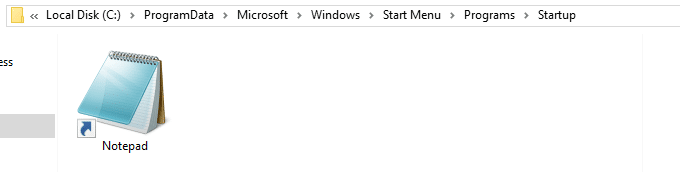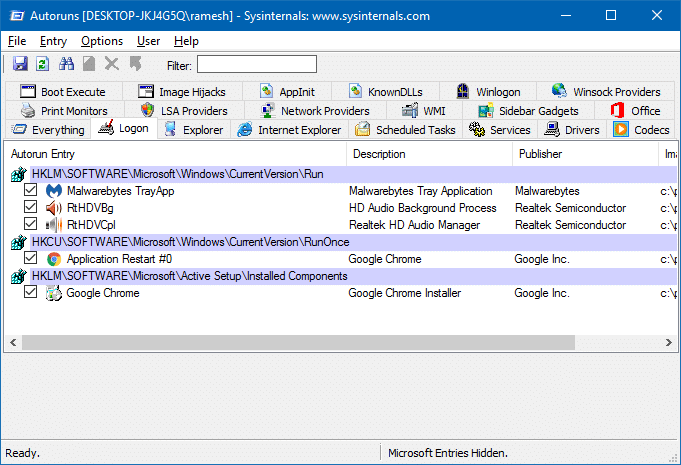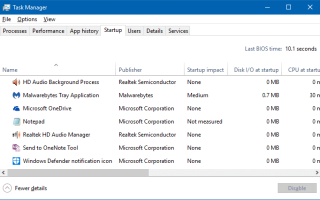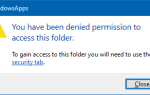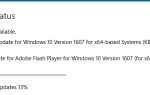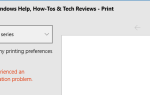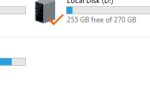Управление записями запуска стало возможным с помощью утилиты настройки системы (msconfig.exe), в Windows 7 и более ранних версиях. Эта функциональность теперь обеспечивается диспетчером задач в Windows 8 и Windows 10, который имеет новую вкладку «Автозагрузка», в которой перечислены все записи автозапуска в системе.
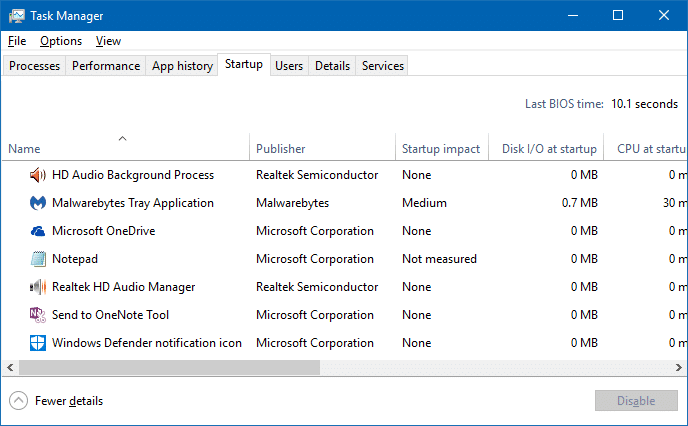
Вы можете включить или отключить элементы, перечисленные на вкладке «Запуск диспетчера задач», но нет возможности удалить устаревшие записи. Со временем старые записи могут накапливаться на вкладке «Автозагрузка» по мере удаления программ, которые вы больше не используете.
В этом сообщении рассказывается, как удалить оставшиеся или недействительные записи на вкладке «Запуск диспетчера задач» в Windows 8. Windows 10.
Удалить недействительные записи на вкладке «Запуск диспетчера задач»
Способ 1: удаление недействительных записей запуска диспетчера задач из реестра вручную
Программы автозапуска, перечисленные на вкладке Автозагрузка диспетчера задач, могут загружаться из реестра или из папок автозагрузки. Выполните следующие действия, чтобы вручную удалить недействительные записи из реестра, а также из двух папок автозагрузки.
Шаг 1: Очистить ключи «Выполнить» в реестре
- Запустите редактор реестра (regedit.exe) и перейдите по следующему адресу:
HKEY_CURRENT_USER\SOFTWARE\Microsoft\Windows\CurrentVersion\Run
- Каждое значение в правой панели представляет собой запись автозапуска, добавляемую программами. Сначала экспортируйте ключ в файл REG.
- Щелкните правой кнопкой мыши нежелательную запись в правой панели и выберите «Удалить».

- Повторите то же самое в ключе Run под
HKEY_LOCAL_MACHINEкорневой ключ (относится ко всем пользователям), упомянутый ниже.
Подсказка: Находясь в предыдущем разделе реестра, вы можете щелкнуть правой кнопкой мыши на ключе «Выполнить» и выбратьGo to HKEY_LOCAL_MACHINEопция в контекстном меню, которое автоматически приведет вас к следующему пути:HKEY_LOCAL_MACHINE\SOFTWARE\Microsoft\Windows\CurrentVersion\Run
- 32-разрядные программы на 64-разрядном компьютере под управлением Windows используют следующее
WOW6432Node\...\Runместоположения реестра. Вы также должны выполнить ту же процедуру здесь:HKEY_CURRENT_USER\SOFTWARE\WOW6432Node\Microsoft\Windows\CurrentVersion\Run HKEY_LOCAL_MACHINE\SOFTWARE\WOW6432Node\Microsoft\Windows\CurrentVersion\Run
- При желании вы можете очистить соответствующие записи (для каждого элемента, удаленного из указанных мест) под следующими ключами.
HKEY_CURRENT_USER\SOFTWARE\Microsoft\Windows\CurrentVersion\Explorer\StartupApproved\Run HKEY_LOCAL_MACHINE\SOFTWARE\Microsoft\Windows\CurrentVersion\Explorer\StartupApproved\Run

- Выйдите из редактора реестра.
Шаг 2. Очистите элементы в папках автозагрузки (для каждого пользователя). общий запуск)
- Откройте эту папку, введя путь в адресной строке File Explorer:
%ProgramData%\Microsoft\Windows\Start Menu\Programs\Startup

- Удалите ненужные ярлыки там.
- Откройте эту папку, введя путь в адресной строке File Explorer. Откроется папка автозагрузки для каждого пользователя (shell: startup)
%Appdata%\Microsoft\Windows\Start Menu\Programs\Startup
- Удалите ненужные ярлыки из вышеуказанной папки.
Способ 2. Удалите недопустимые записи автозагрузки в диспетчере задач с помощью автозапуска
Используя диспетчер задач, вы можете управлять записями запуска только из указанных выше точек запуска автозапуска. Однако в неизвестных местах реестра есть много других точек запуска, из которых могут запускаться программы. И для управления большинством из них, если не всеми, автозапуск — это инструмент, который вам нужен. Autoruns, как говорится, похож на MSCONFIG на стероидах.
- Загрузите автозапуск с сайта Microsoft Windows SysInternals.
- Разархивируйте и запустите инструмент с повышенными правами («Запуск от имени администратора»).
- Нажмите вкладку «Вход»
- Удалите ненужные записи запуска там. Это важный чтобы убедиться, что вы не удаляете записи Microsoft там, особенно
Userinitзапись.
Чаевые: Автозапуск позволяет скрывать записи Microsoft и Windows через меню «Параметры», чтобы случайно не удалить важные программы автозапуска, необходимые для Windows.
Это оно! Надеюсь, вы смогли избавиться от мертвых или недействительных записей на вкладке «Запуск диспетчера задач» одним из двух указанных выше способов!